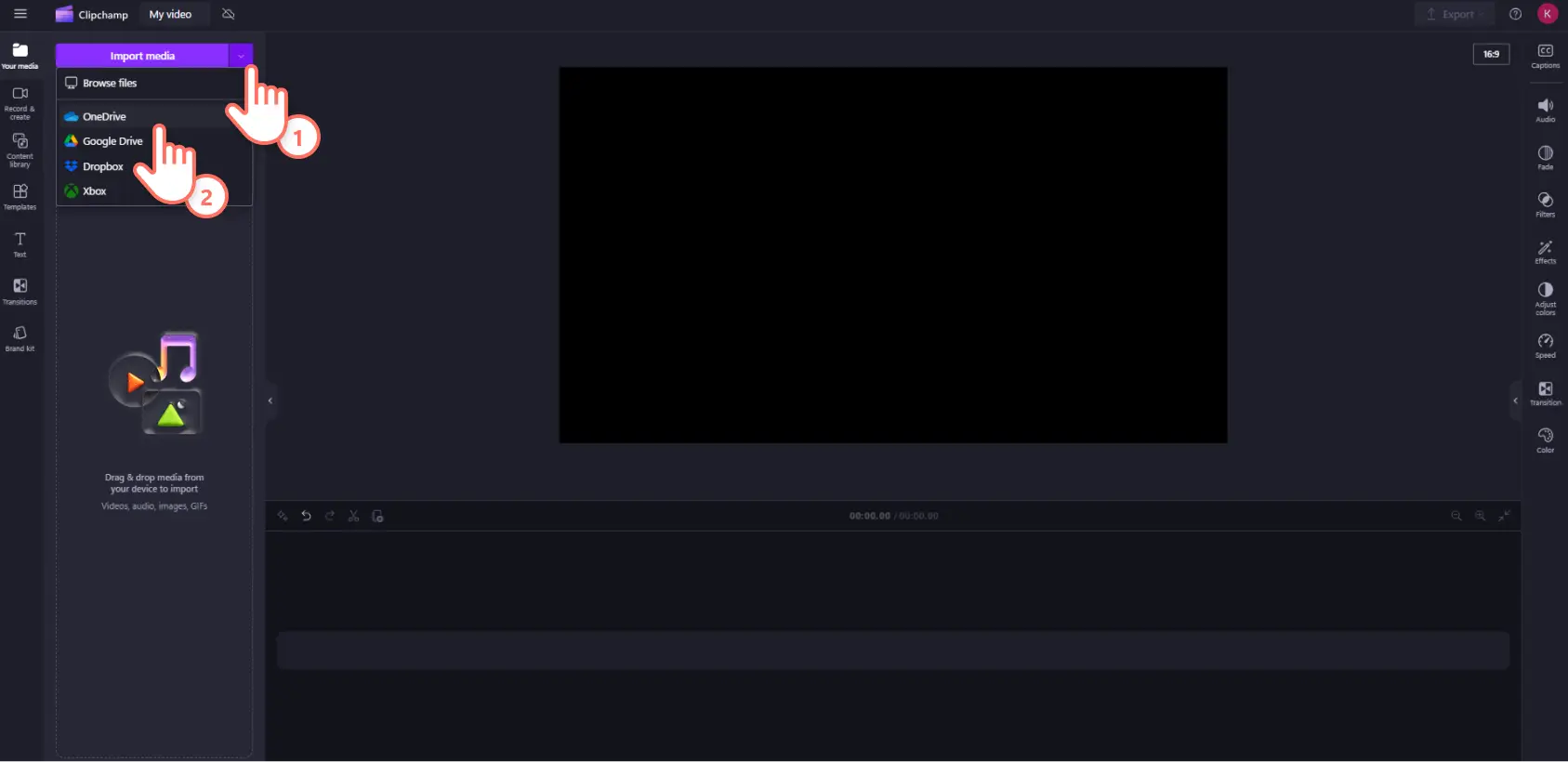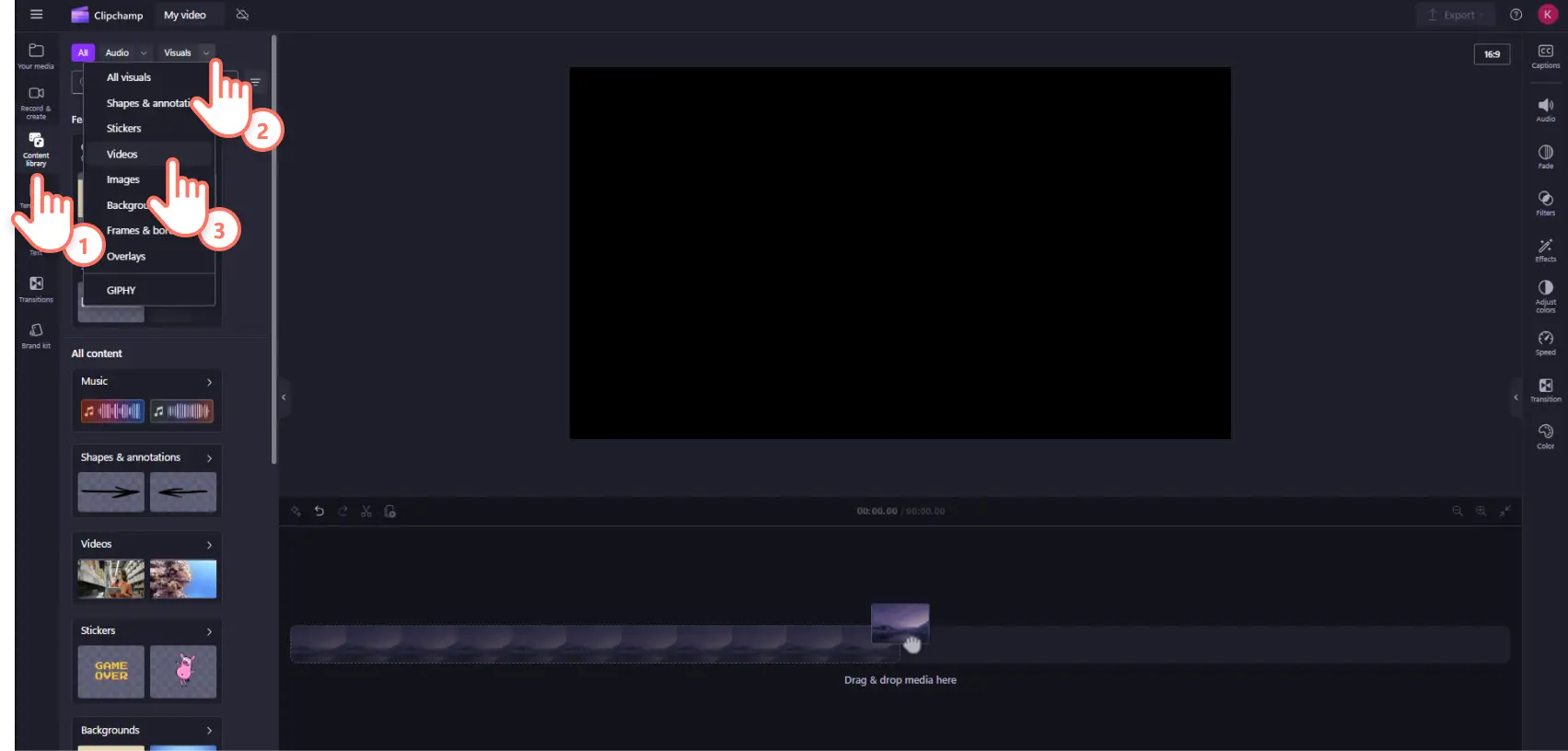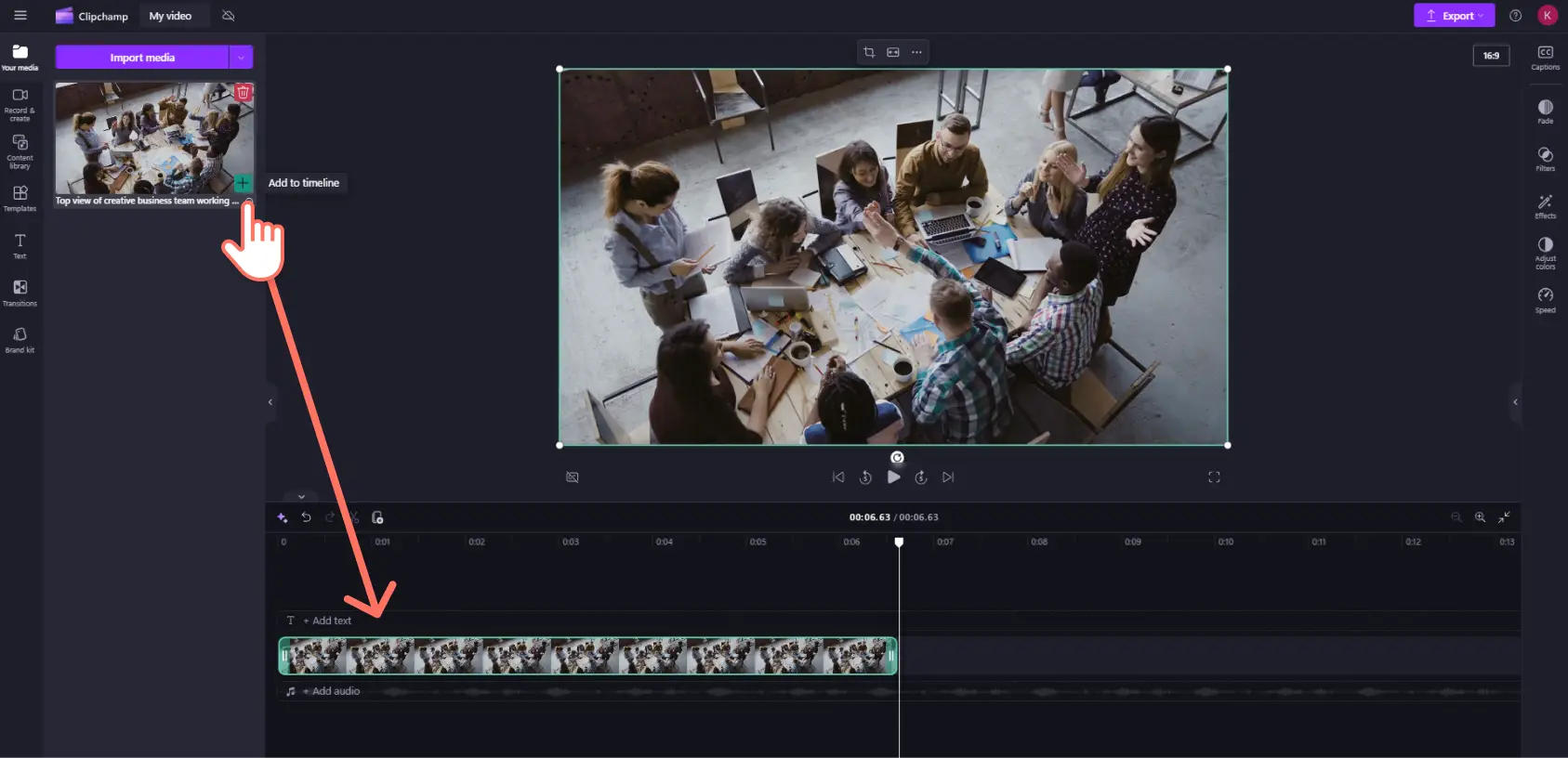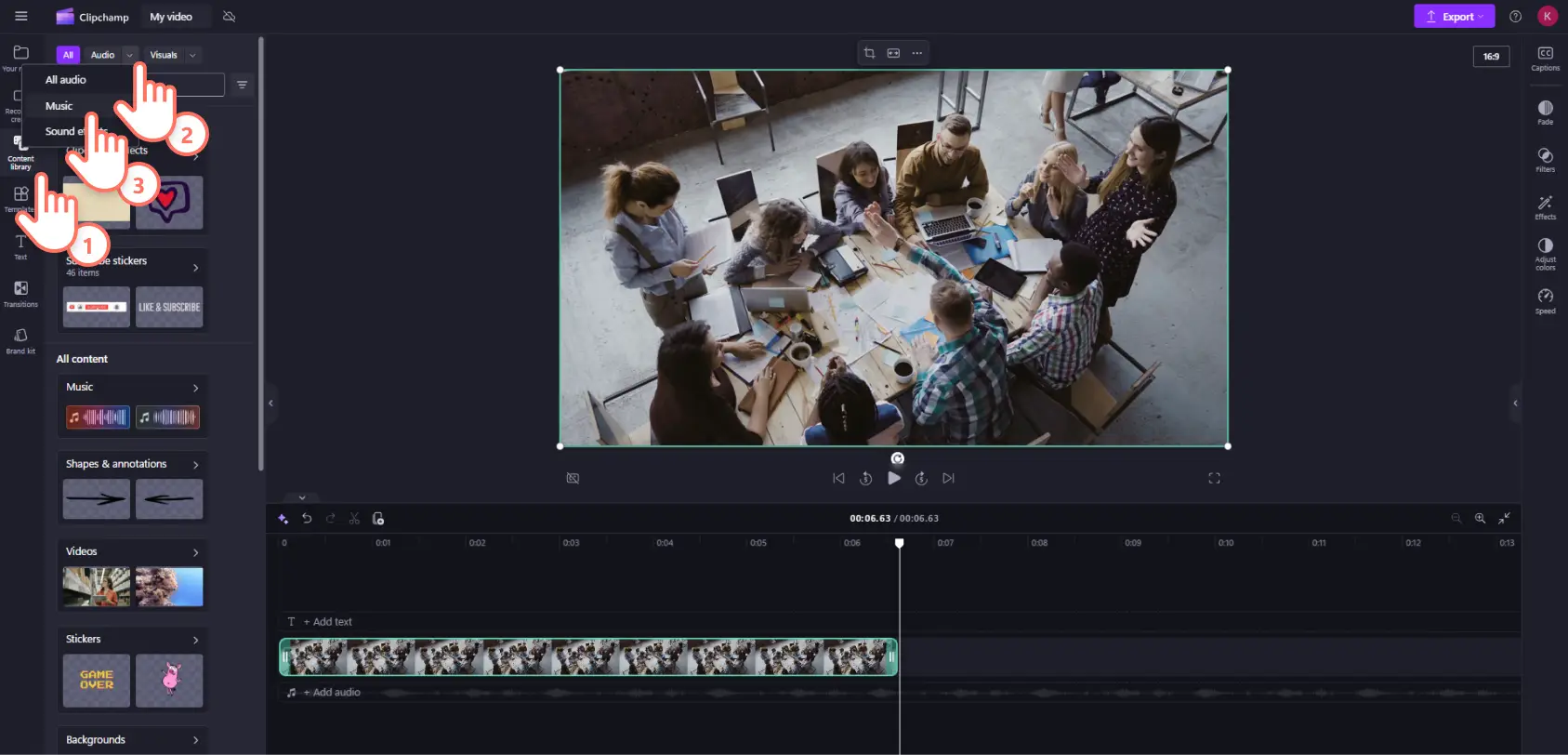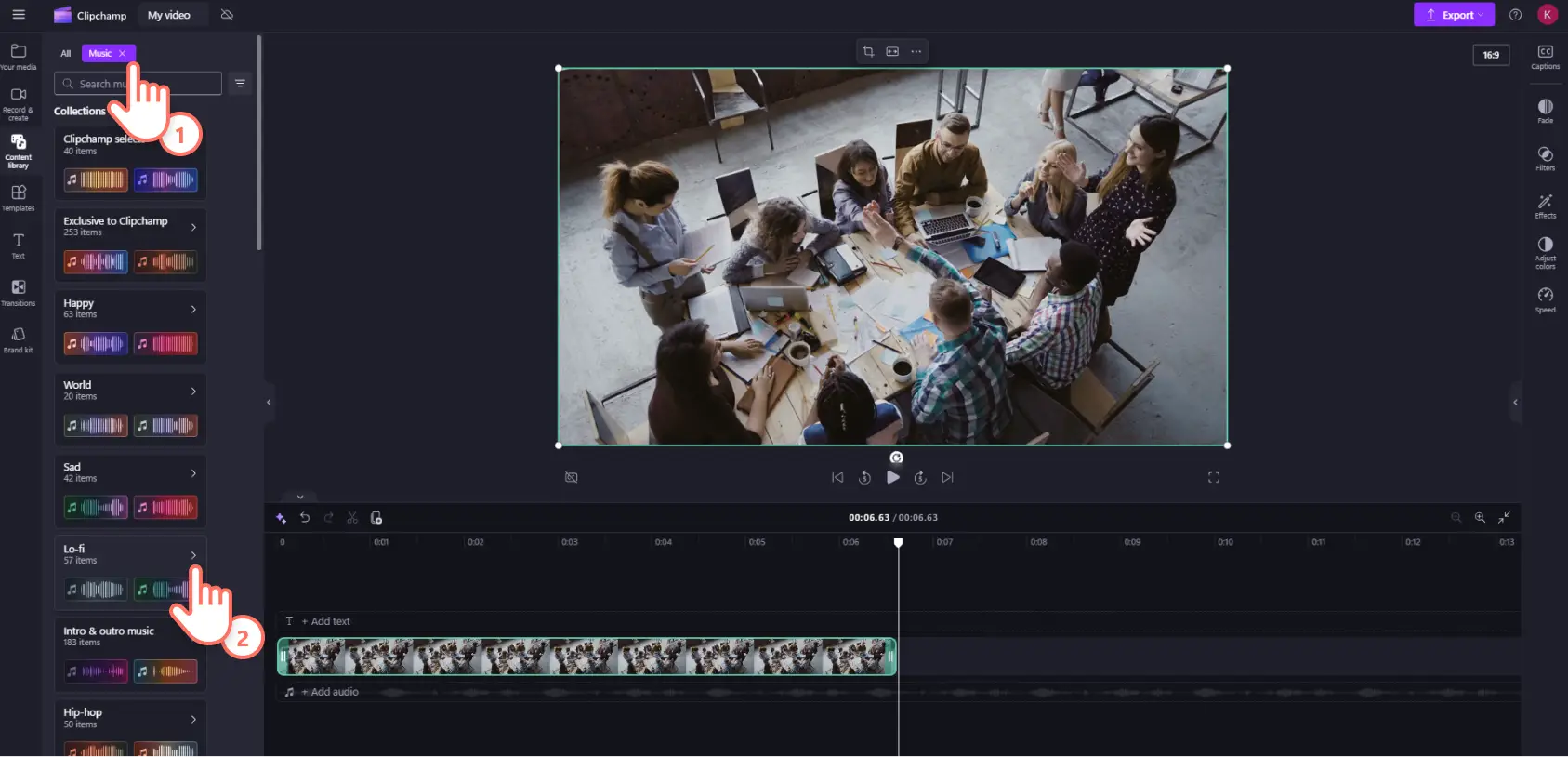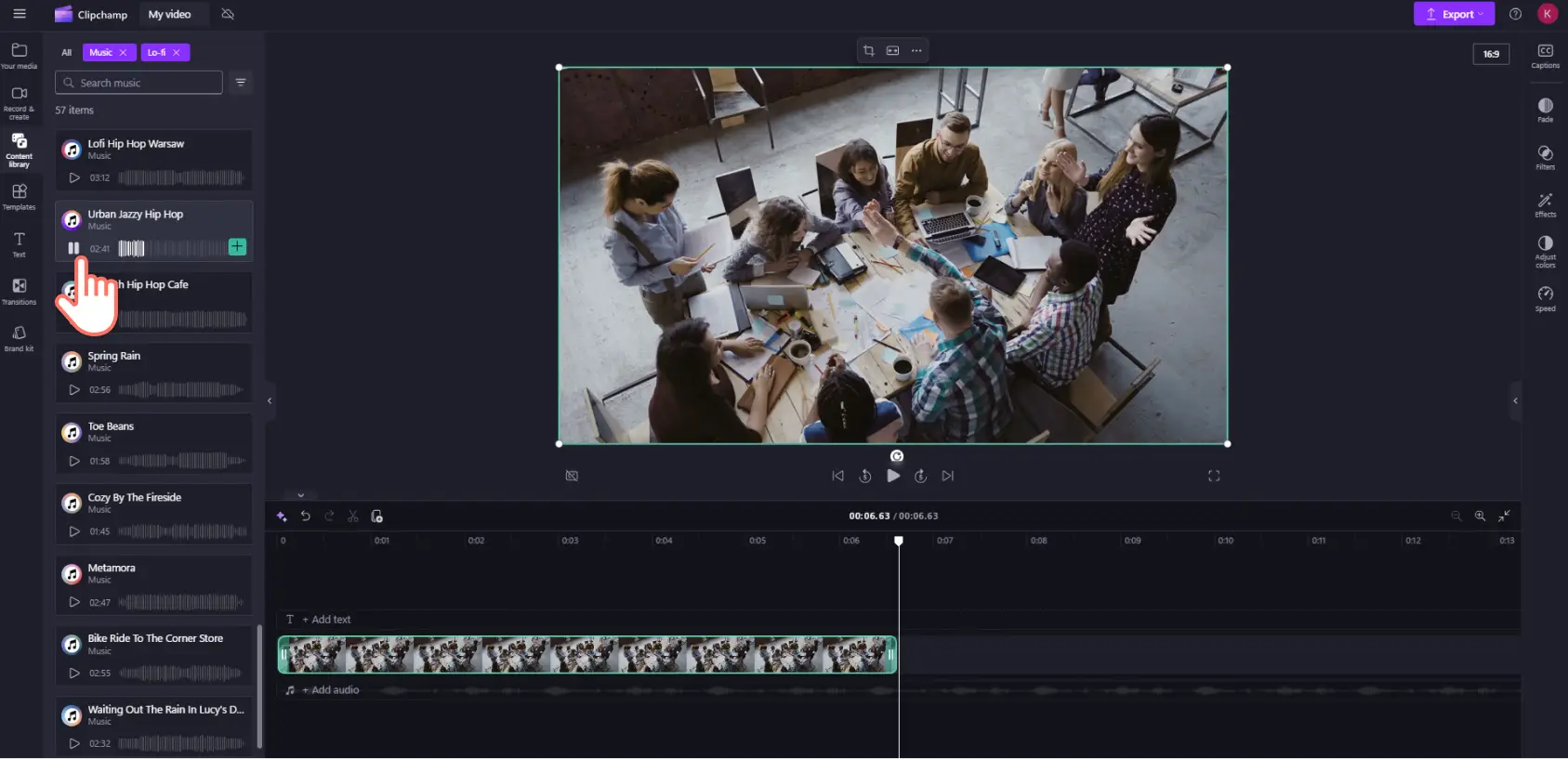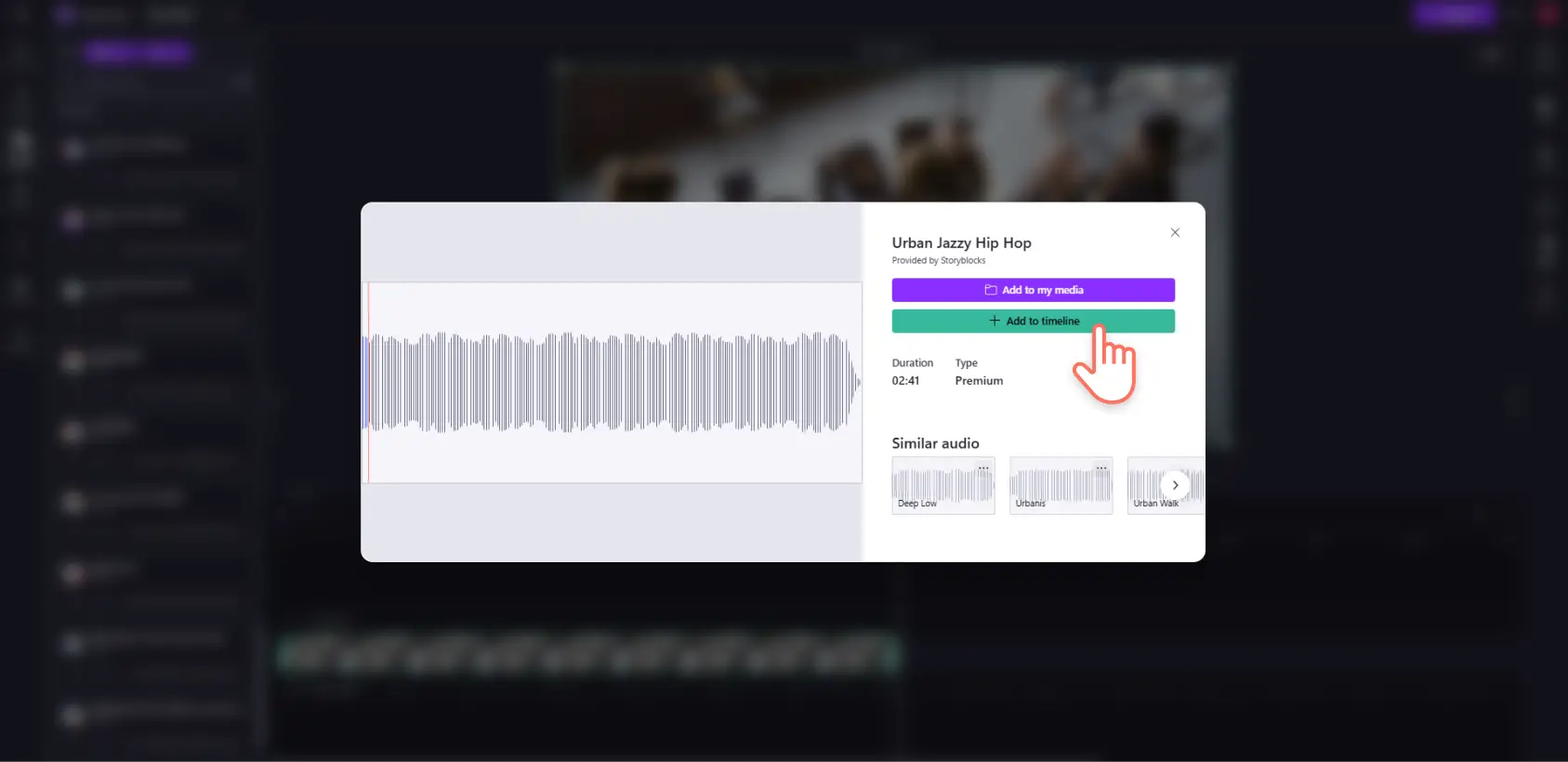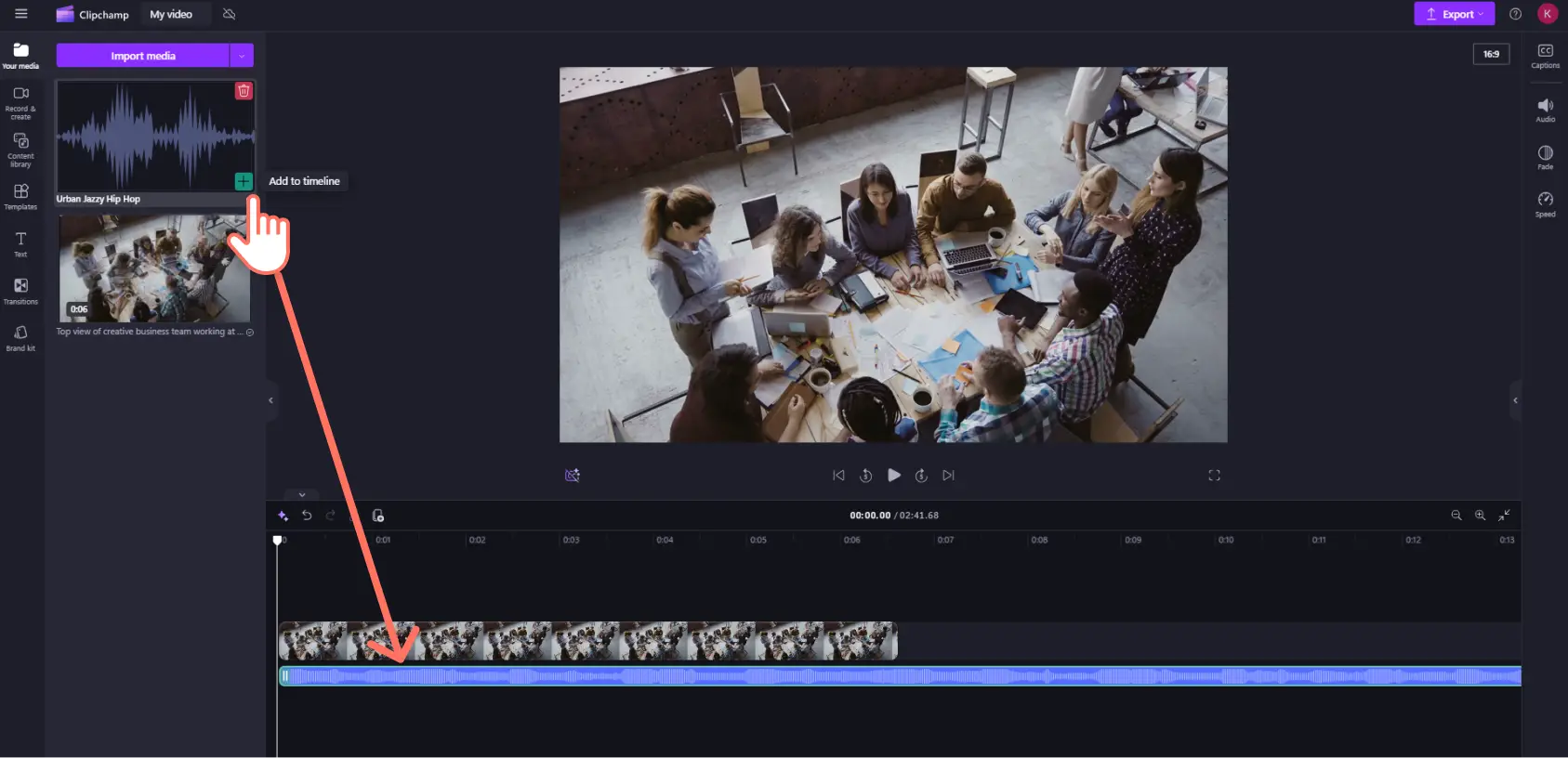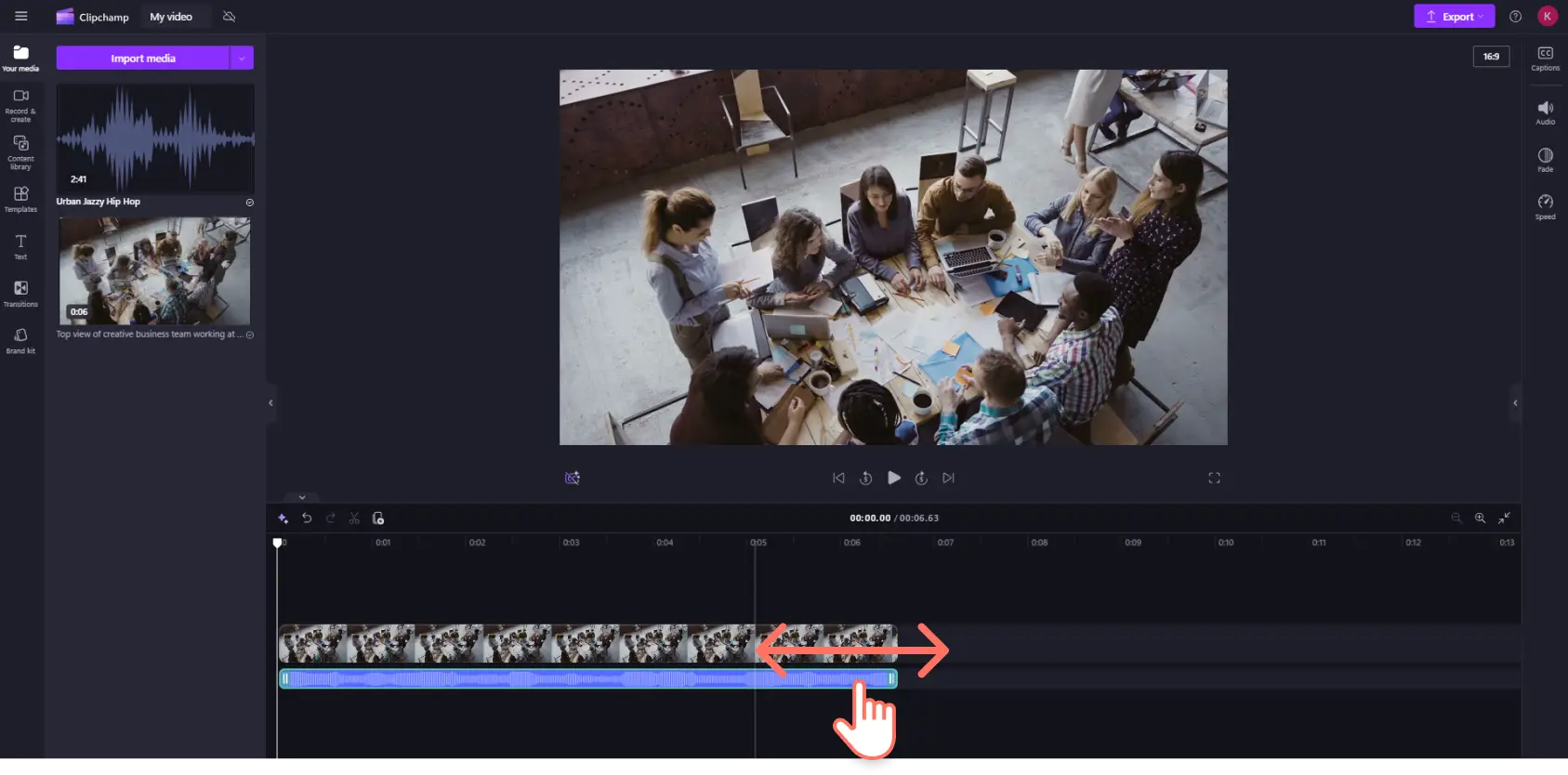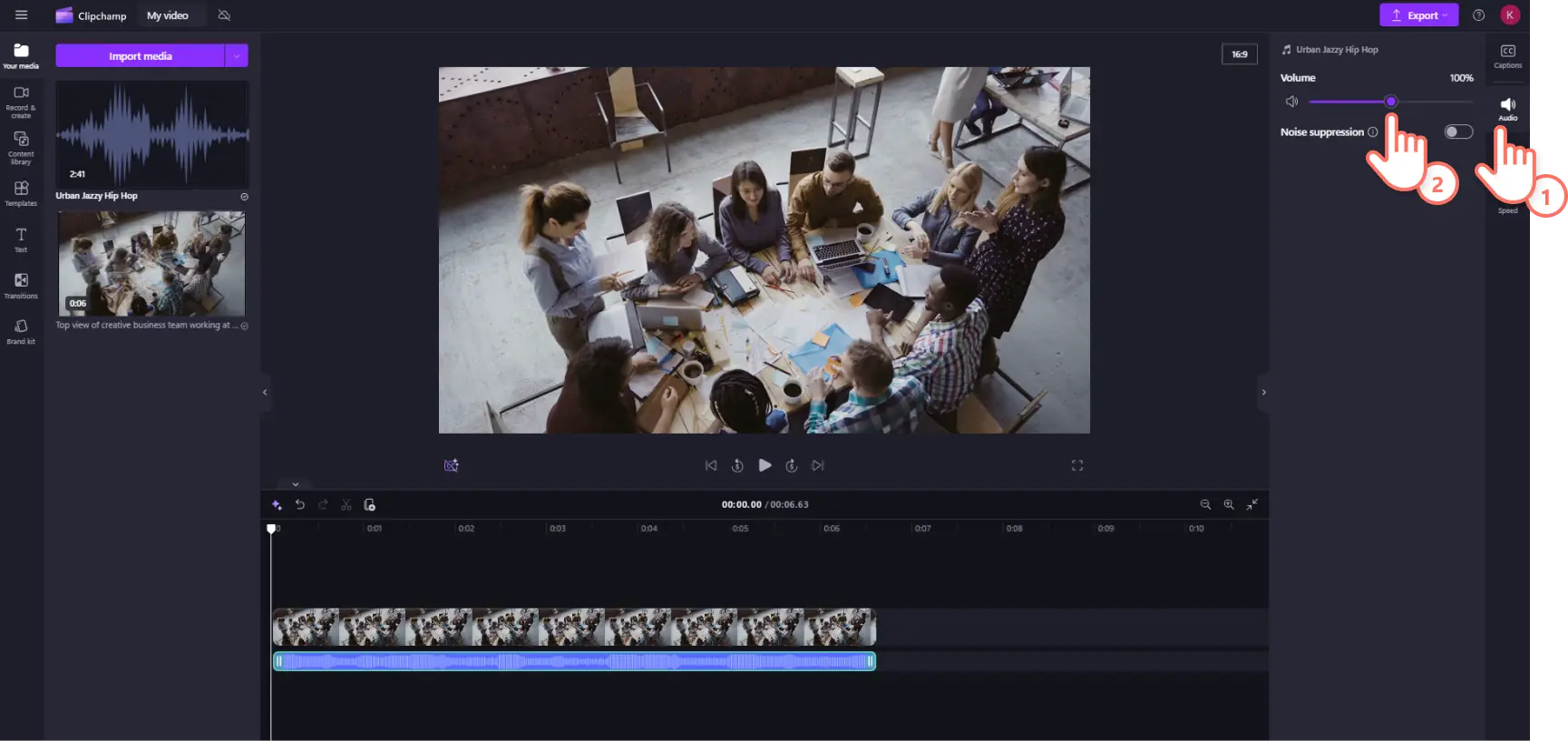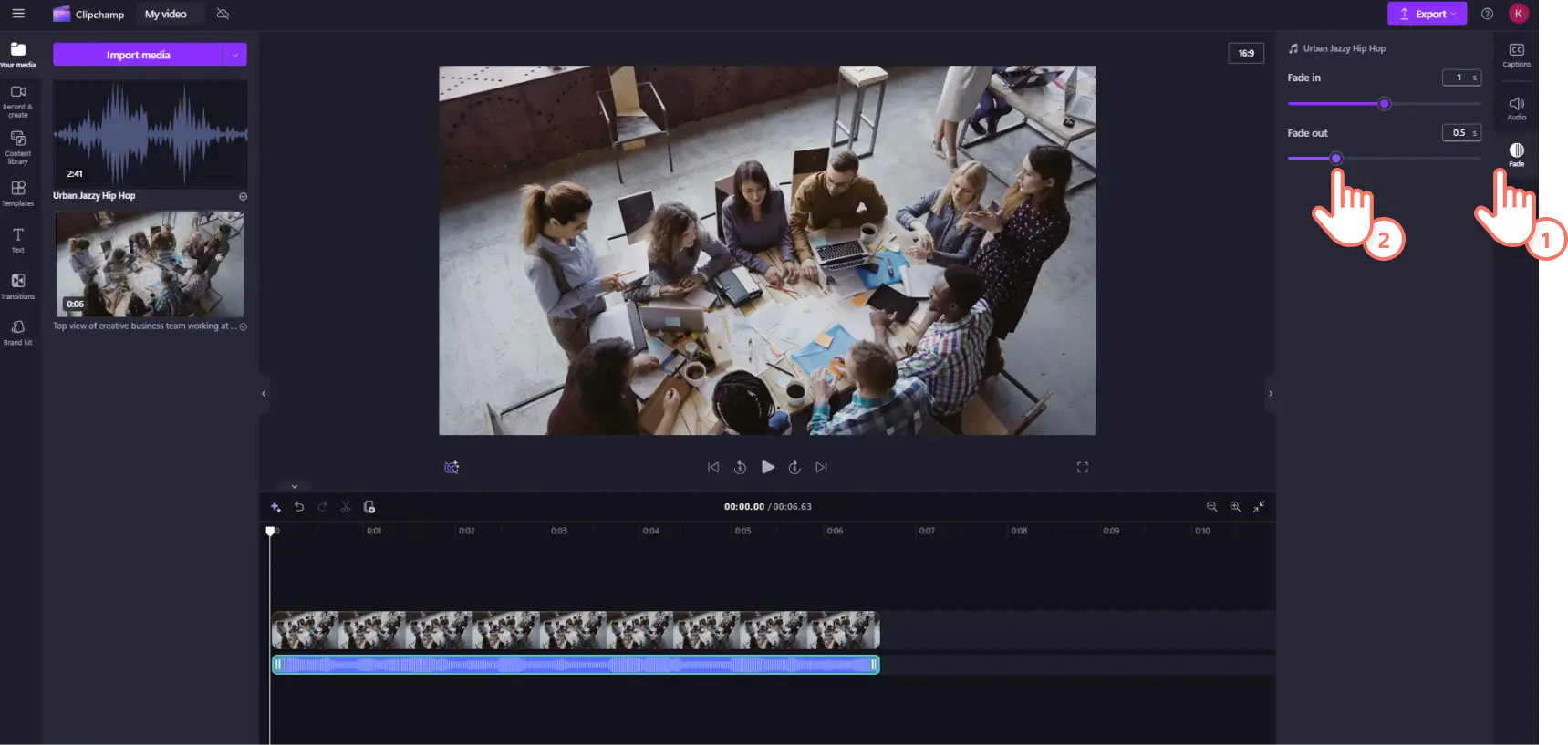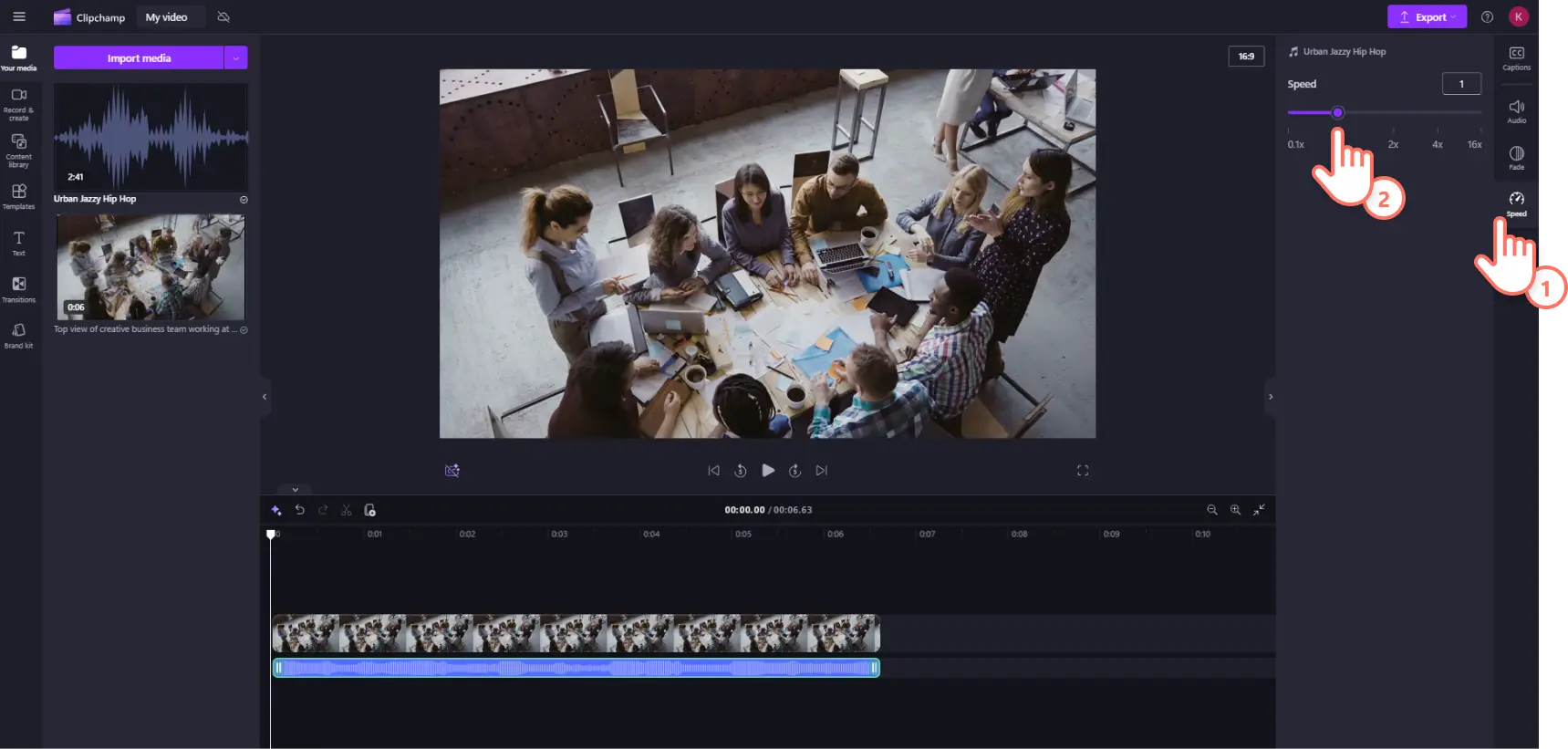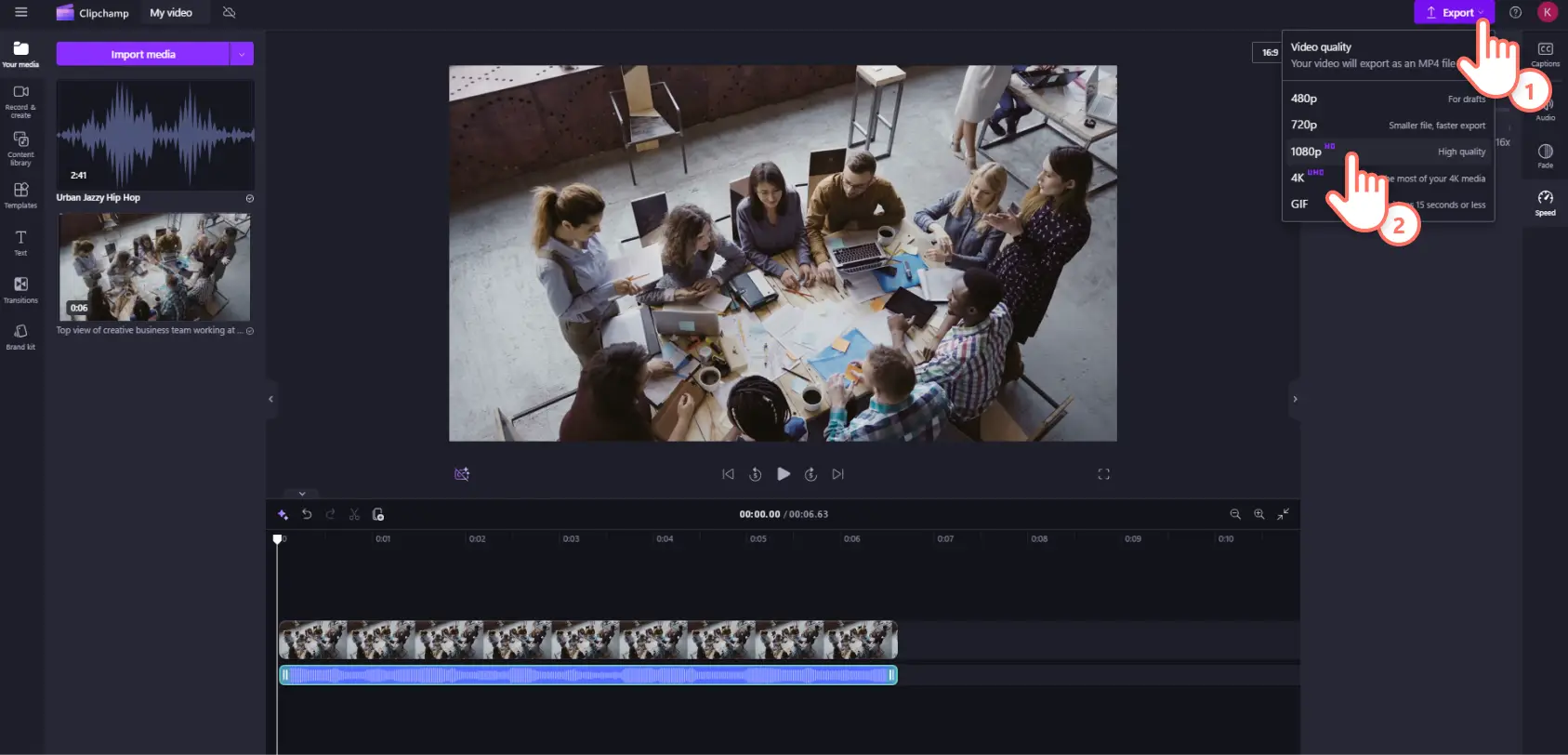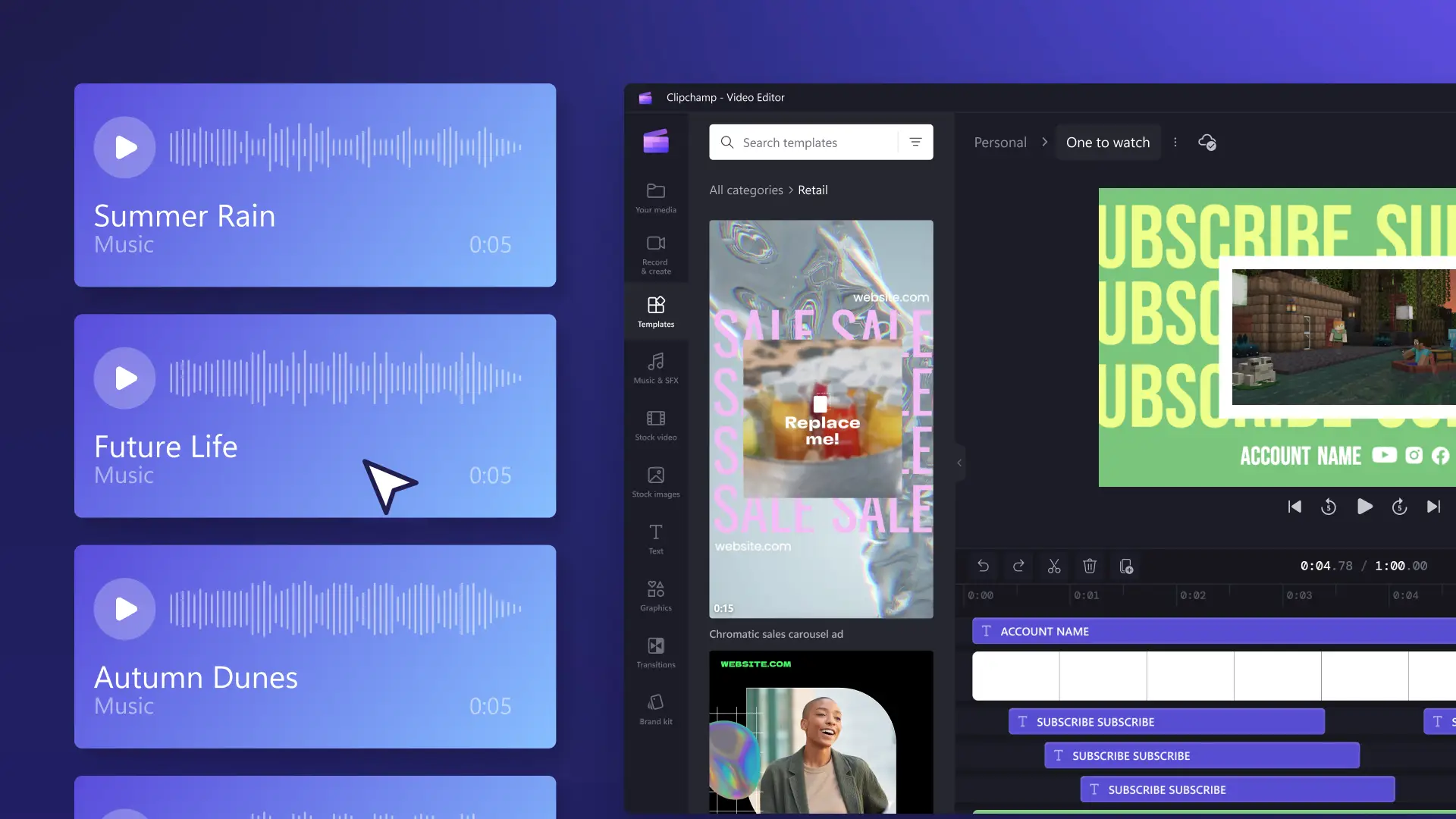„Achtung!Die Screenshots in diesem Artikel stammen von Clipchamp für persönliche Konten. Dieselben Prinzipien gelten für Clipchamp für Geschäfts-, Schul- oder Unikonto.“
Auf dieser Seite
Von sanften Melodien zu peppigen Jingles: Die richtige Hintergrundmusik kann Ihrem Video unabhängig von Genre und Ästhetik mehr Leben einhauchen. Leider darf nicht jedes Musikstück kostenlos genutzt und in sozialen Netzwerken wie YouTube verbreitet werden. Ohne Kenntnisse über Urheberrecht und Lizenzgebühren kann das Hinzufügen von nicht-lizenzierter und urheberrechtlich geschützter Musik zu Ihrem Video dazu führen, dass es entmonetarisiert, stummgeschaltet oder entfernt wird.
Die gute Nachricht: Clipchamp hat eine Inhaltsbibliothek mit einer Vielzahl professioneller und eingängiger Stock-Audioaufnahmen kuratiert, die allesamt urheberrechts- und lizenzfrei sind. Also keine Sorge! Stöbern Sie in einer großen Auswahl an Musikgenres und Stimmungen wie Hip-Hop, Traurig, Gruselig und Fröhlich.Sie können auch beliebte, lizenzfreie Soundeffekte wie „Whoosh“, „Ping“, Klingeln und Explosionen finden.
Erfahren Sie hier mehr über lizenzfreie Musik und wie Sie in Clipchamp die passende Hintergrundmusik für Ihr Video finden.
Arten von lizenzfreier Musik in Clipchamp
Lizenzfreie Musik bezeichnet Musik, die Sie für private und kommerzielle Videoinhalte auf Plattformen wie YouTube und Instagram nutzen können, ohne dem Urheber dafür Lizenzgebühren zahlen zu müssen.Lizenzfreie Musik wird in der Regel in zwei Kategorien unterteilt: kostenpflichtige und kostenlose Musik.
Kostenlose lizenzfreie Musik
Kostenlos verwendbare lizenzfreie Musik kann ohne die Zahlung von Gebühren genutzt werden. Sie können die jeweilige Audiodatei einfach zu Ihrem Video hinzufügen, dieses speichern und kostenlos auf eine Social-Media-Plattform wie YouTube hochladen.
In Clipchamp haben Sie Zugriff auf Tausende von lizenzfreien Stockaudiodateien von Storyblocks, die Sie in Ihren Videos für kommerzielle und nicht-kommerzielle Zwecke verwenden können. Stöbern Sie in unseren kostenlosen Premium- Hintergrundmusiktracks nach dem passenden Stück für Ihr Video. Sie können auch YouTube-Soundeffekte in Clipchamp finden.
Kostenpflichtige lizenzfreie Musik
Nicht alle Stockmusiktitel können kostenlos genutzt werden. Einige Anbieter verlangen die Zahlung einer einmaligen Lizenzgebühr für die private oder kommerzielle Nutzung eines Titels. Der Titel ist zwar lizenzfrei, kann aber nicht kostenlos zu Videos hinzugefügt werden. Mit einem kostenpflichtigen Clipchamp-Abonnement haben Sie Zugriff auf alle lizenzfreien Stockmedien und -audiotitel.
Warum sollten Sie lizenzfreie Musik in Ihren Videos verwenden?
Auf Social-Media-Plattformen wie YouTube, Instagram und Facebook müssen Benutzer für die Verwendung von urheberrechtlich geschützter Musik spezifische Musikrichtlinien einhalten. Bei einem Verstoß gegen diese Richtlinien, z. B. wenn ein Video mit urheberrechtlich geschützter Musik gepostet wird, kann Ihr Video stummgeschaltet, entfernt oder blockiert werden. Unter Umständen kann sogar Ihr Konto gemeldet oder gesperrt werden.
Sie können Urheberrechtsprobleme leicht vermeiden, indem Sie jegliche urheberrechtlich geschützte Musik aus Ihrem Video entfernen und durch lizenzfreie Audiotitel ersetzen. Bei kostenlos verwendbarer lizenzfreier Musik wird die Lizenzierung im Wesentlichen an einen Drittanbieter ausgelagert.Es ist wichtig zu beachten, dass lizenzfreie und urheberrechtsfreie Musik nicht dasselbe ist. In manchen Fällen können Sie auch für die Nutzung von lizenzfreier Musik eine Warnung wegen Urheberrechtsverletzung erhalten.Sollte dies mit lizenzfreiem Audiomaterial in Clipchamp passieren, schauen Sie sich diesen Hilfeartikel zur Problembehandlung an.
So verwenden Sie lizenzfreie Hintergrundmusik in Clipchamp
Schritt 1. Videos importieren oder Stockfilmmaterial auswählen
Klicken Sie zum Importieren eigener Videos, Fotos und Audiodateien auf der Symbolleiste auf die Registerkarte „Deine Medien“ und dann auf die Schaltfläche „Medien importieren“. Nun können Sie Ihre Computerdateien durchsuchen oder eine Verbindung mit OneDrive herstellen.
Sie können auch kostenlose Stockmedien wie Videoclips, Videohintergründe und Stockmusik verwenden. Klicken Sie in der Symbolleiste auf die Registerkarte „Inhaltsbibliothek“ und dann auf den Dropdownpfeil „Visuelle Elemente“, um Videos auszuwählen. Zusätzlich können Sie über die Suchleiste verschiedene Stockkategorien durchsuchen.
Ziehen Sie Ihr Video per Drag & Drop auf die Zeitleiste.
Schritt 2. Lizenzfreien Musiktitel auswählen
Klicken Sie zum Hinzufügen von Stockmusik und Soundeffekten auf der Symbolleiste auf die Registerkarte „Inhaltsbibliothek“.Klicken Sie als Nächstes auf die Audio-Option. Hier finden Sie eine große Auswahl an kostenloser Musik und Soundeffekten für YouTube und andere Social Media-Plattformen.
Klicken Sie nun auf eine Audiokategorie. Wählen Sie aus empfohlenen Audiodateien, allen Musiktiteln oder allen Soundeffekten.
Klicken Sie zum Anhören eines Audiotitels auf die Wiedergabeschaltfläche.
Sie können sich eine Audiodatei auch im Vollbildmodus ansehen, indem Sie auf den Audiotitel klicken. Auf diese Weise können Sie sehen, wie lang der Titel ist und ob die Datei kostenlos oder für Clipchamp-Premium-Konten erhältlich ist.Klicken Sie auf die Schaltfläche „Zu Zeitleiste hinzufügen“, um den Titel direkt zur Zeitleiste hinzuzufügen, oder auf die Schaltfläche „Zu meinen Medien hinzufügen“, um ihn zur Registerkarte „Deine Medien“ hinzuzufügen.
Wenn Sie die Medien zur Registerkarte „Deine Medien“ hinzugefügt haben, navigieren Sie zu diesem Abschnitt auf der Symbolleiste zurück.Ziehen Sie anschließend die ausgewählte Audiodatei per Drag & Drop auf die Zeitleiste unter Ihrem Video.
Schritt 3. Hintergrundmusik passend für Ihr Video bearbeiten
Klicken Sie zum Zuschneiden eines Titels auf die Audiodatei auf der Zeitleiste, sodass sie grün hervorgehoben wird. Verschieben Sie die grünen Ziehpunkte auf der Zeitleiste nach links, um den Musiktitel zu kürzen. Wenn Sie zu viel Material Ihres Musiktitels abgeschnitten haben, ziehen Sie den grünen Ziehpunkt einfach wieder nach rechts, um das Material wiederherzustellen.
Um die Lautstärke Ihrer Musik zu bearbeiten, klicken Sie auf die Registerkarte „Audio“ im Eigenschaftenbereich. Verwenden Sie den Lautstärkeregler, um die Lautstärke des Audiotracks zu erhöhen oder zu verringern. Ziehen Sie ihn zum Verringern nach links und zum Erhöhen nach rechts.
Wenn Sie der Musik Ein-/Ausblenden-Effekte hinzufügen möchten, klicken Sie auf die Registerkarte „Ein-/Ausblenden“ im Eigenschaftenbereich. Ziehen Sie die Regler für das Ein- und Ausblenden nach rechts, um die Überblendung hinzuzufügen und zu verlängern.
Klicken Sie zum Bearbeiten der Geschwindigkeit eines Audiotitels auf die Registerkarte „Geschwindigkeit“ im Eigenschaftenbereich. Ziehen Sie den Regler nach links, um den Clip zu verlangsamen, oder nach rechts, um ihn zu beschleunigen. Wählen Sie zwischen 0,1-facher bis zu 16-facher Geschwindigkeit, oder geben Sie einen spezifischen Wert ein.
Schritt 4. Ihr Video mit Musik in der Vorschau anzeigen und speichern
Sehen Sie sich Ihr neues Video unbedingt in der Vorschau an, bevor Sie es speichern. Klicken Sie dazu auf die Wiedergabe-Schaltfläche.Wenn Sie das Video speichern möchten, klicken Sie auf die Schaltfläche „Exportieren“, und wählen Sie eine Videoauflösung aus.
Weitere Hilfe für das Hinzufügen von lizenzfreier Hintergrundmusik oder Soundeffekten zu Ihrem Video finden Sie unter So fügen Sie eine Audiodatei zu einem Video hinzu, oder sehen Sie sich unser YouTube-Tutorial an.
Häufig gestellte Fragen
Ist lizenzfreie Musik urheberrechtlich geschützt?
Lizenzfrei bedeutet, dass Sie keine Lizenzgebühren zahlen müssen, aber das Urheberrecht der Musik nicht Ihnen gehört.Das Urheberrecht des Lieds verbleibt weiterhin bei dem*der Künstler*in.
Kann man für lizenzfreie Musik verklagt werden?
Nein.Lizenzfreie Musik bedeutet, dass Sie den*die Künstler*in, der*die der Song gehört, nicht bezahlen müssen, da seine Verwendung kostenlos ist.Wenn Sie einen Song von jemandem ohne Erlaubnis verwenden, verletzten Sie dessen Urheberrecht (Copyright).
What is the best YouTube royalty-free music?
The safest option is the Clipchamp content library which has a large collection of royalty-free and copyright-free music. Another option for creators is the royalty-free music in the YouTube audio library, and United States users can license popular music using the Creator Music service.
Erweitern Sie Ihr Toolkit der Audiobearbeitung um weitere Tricks wie das kostenlose Tool zur Musikvisualisierung in Clipchamp, oder sehen Sie sich diese anfängerfreundlichen Techniken für die Audiobearbeitung an.
Erkunden Sie noch heute lizenzfreie Musikoptionen kostenlos mit Clipchamp, oder laden Sie die Clipchamp-App für Windows herunter.